Windows 10'da Lenovo Recovery USB Drive Nasıl Oluşturulur
Lenovo dizüstü bilgisayarınız önyükleme yapmıyorsa,sistemi hızlı bir şekilde geri yüklemek için Windows USB kurtarma. Ancak, kurtarma dosyası yoksa, Windows Kurtarma modunu kullanamazsınız. Bu gibi durumlarda, Windows 10'u kurtarmak veya yeniden yüklemek için Lenovo Recovery USB sürücüsü oluşturabilirsiniz.
Devam etmeden önce,dizüstü seri numarası hazır. Cihazınızı Lenovo seri numarasıyla doğrulamanız gerekir. Genel olarak seri numarasını cihazın altında veya BIOS'ta bulabilirsiniz. Ayrıca, Lenovo'da bir hesabınız olmalıdır. Bilgisayarınız yoksa, dizüstü bilgisayarınızı doğrularken kaydolabilirsiniz.
Lenovo USB Kurtarma Sürücüsü Oluşturma Adımları
Lenovo dizüstü bilgisayarınız için bir kurtarma sürücüsü oluşturmaoldukça kolaydır. Aslında, Lenovo, kurtarma USB sürücüsü oluşturmak için Digital Download Recovery Service (DDRS) adlı basit bir birinci taraf yazılımı sağlar. Ancak, bu süreç anlık değildir. Dijital bir indirme siparişi göndermelisiniz. Bu sipariş, Lenovo'nun bilgisayarınız veya dizüstü bilgisayarınız için kurtarma dosyaları oluşturmasını sağlayacaktır. Daha önce söylediğim gibi, Lenovo cihazınızın seri numarası cihazını hazır bulundurun.
1. İlk önce, bu sayfa, Lenovo dizüstü seri numaranızı girin ve tıklayın Git buton.

2. Lenovo şimdi cihazınızın seri numarasını doğrulayacak. Doğruysa, ek seçenekler gösterilir. Burada ülkenizi ve dilinizi seçin. İstenirse, İşletim Sistemi seçiminizi Windows 10 olarak seçin ve şartlar ve koşulları da kabul edin. Tıkla Sonraki buton.
3. Henüz oturum açmadıysanız, Lenovo şimdi hesabınızda oturum açmanızı isteyecektir. Ayrıca doğrudan bu sayfadan yeni bir hesaba kaydolabilirsiniz. Tüm alanları doldurun ve tıklayın Sunmak buton.
4. Siparişi gönderir göndermez, Lenovo dijital indirme kurtarma USB dosyalarınızı oluşturmaya başlayacaktır. Prosedürün tamamlanması biraz zaman alabilir (bir veya iki saat kadar).
5. Bir veya iki saat sonra, Eklenti 16+ GB USB sürücü. Bu sürücüde önemli bir veri olmadığından emin olun. Kurtarma oluşturma işlemi USB sürücüyü silecektir.
6. Şimdi, indir Lenovo USB kurtarma yazılımını seçin ve üzerine çift tıklayın. Ana ekranda "Kurtarma Dosyalarını İndirme ve Kurtarma USB Anahtarı Oluşturma"seçenek.
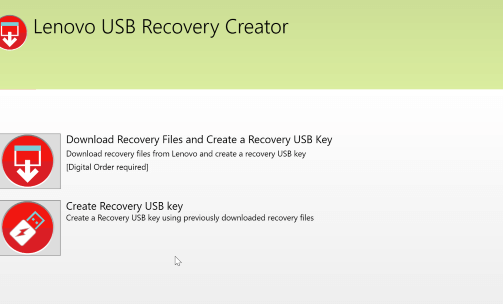
7. Şimdi Lenovo hesabınızda oturum açmanız istenecektir. Detayları doldurun ve Oturum aç buton.
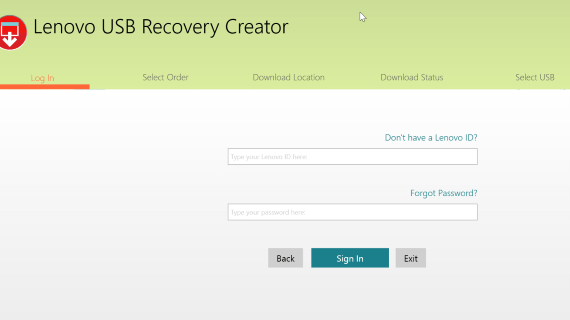
8. Dijital indirme siparişiniz tamamlandıysa, listede göreceksiniz. Siparişi seçin ve Sonraki buton.
9. Bu ekranda bir indirme konumu seçin ve İndir buton. İndirme konumunda en az 20 GB boş alan olduğundan emin olun.
10. İndirme işlemi tamamlandıktan sonra, açılır menüden USB sürücünüzü seçin ve Sonraki buton.
11. Bir USB Anahtarı Doğrulandı veya USB bölümleri oluşturuldu mesajı görürseniz, Evet buton.
12. Evet düğmesine basar basmaz, Lenovo USB kurtarma yaratıcısı USB kurtarma oluşturma işlemini başlatır.
13. USB sürücüsü oluşturulduktan sonra, indirilen tüm dosyaları silmek istiyorsanız, Evet buton. İndirilen kurtarma dosyalarını saklamak istiyorsanız, "Çıkış yok"düğmesine basın ve kurtarma yazılımını kapatın.

İşte bu. Sadece USB dizüstü bilgisayarınızı Lenovo dizüstü bilgisayarınıza veya bilgisayarınıza takın ve önyükleyin. Ardından, sihirbazı takip edin ve makinenizin hemen çalışmasını sağlayın.
Bir Dell dizüstü bilgisayar kullanarak, burada Dell Kurtarma USB sürücüsü oluşturma adımları verilmiştir.